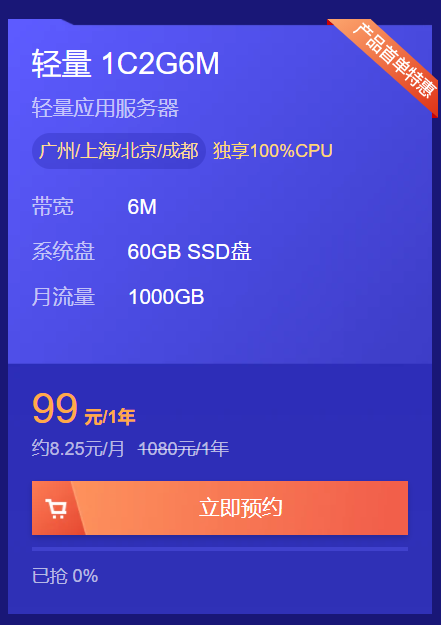
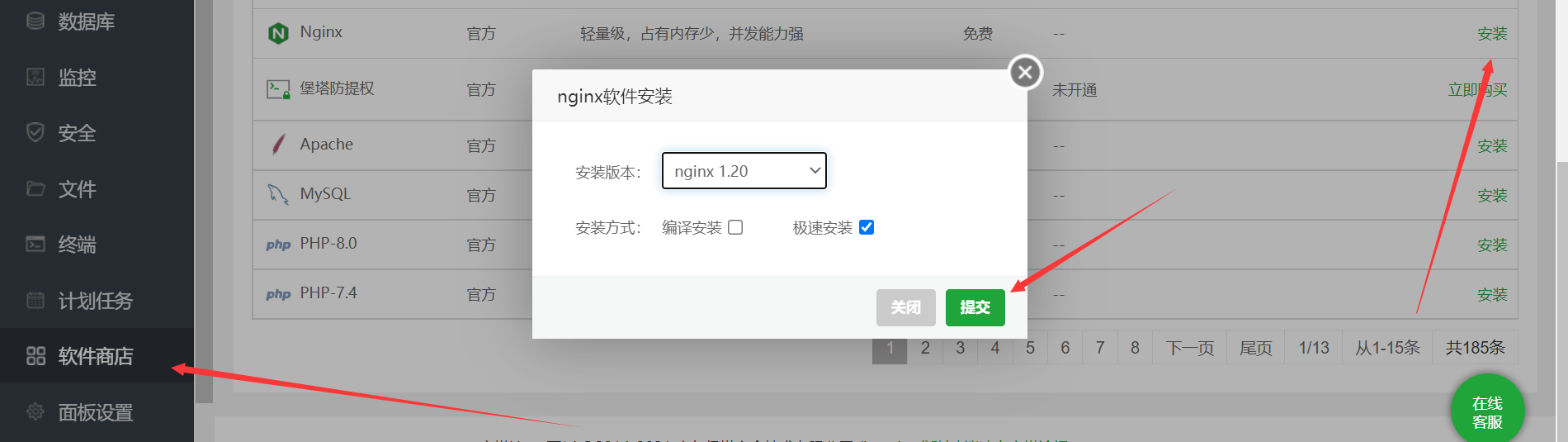
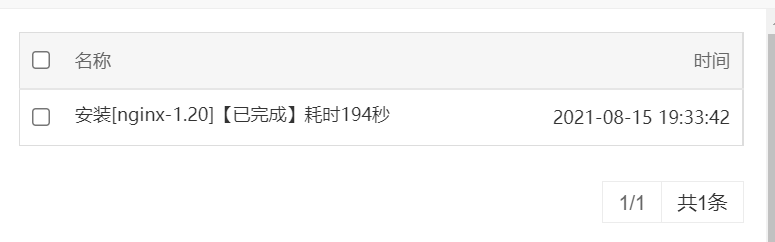
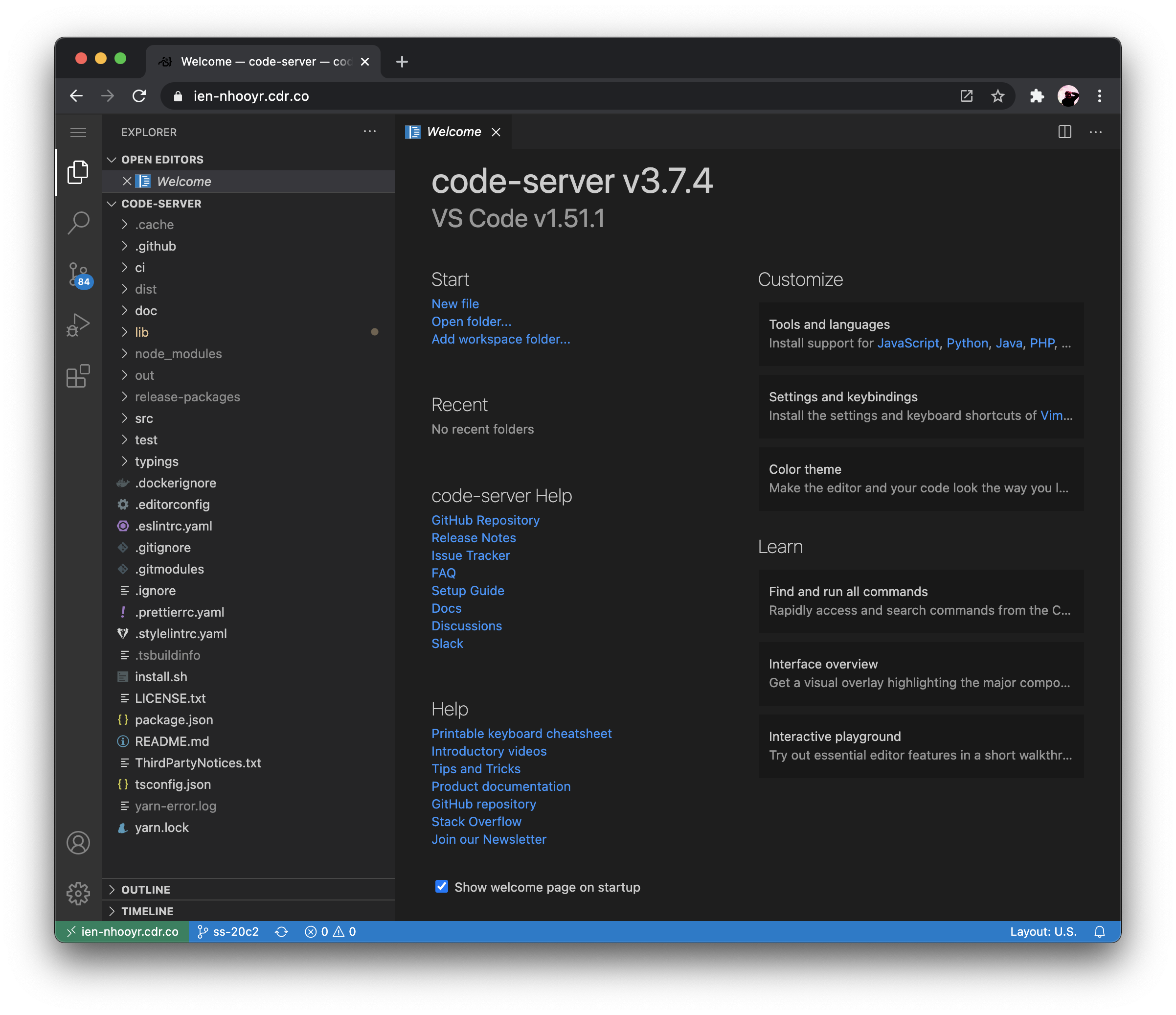
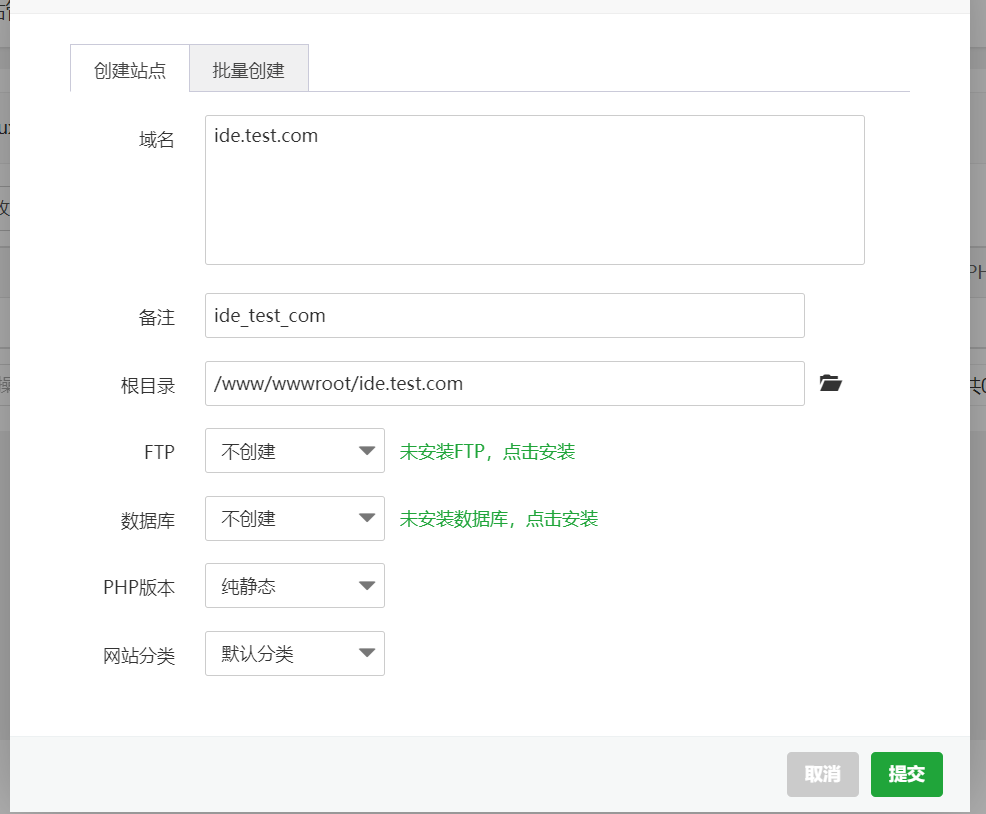
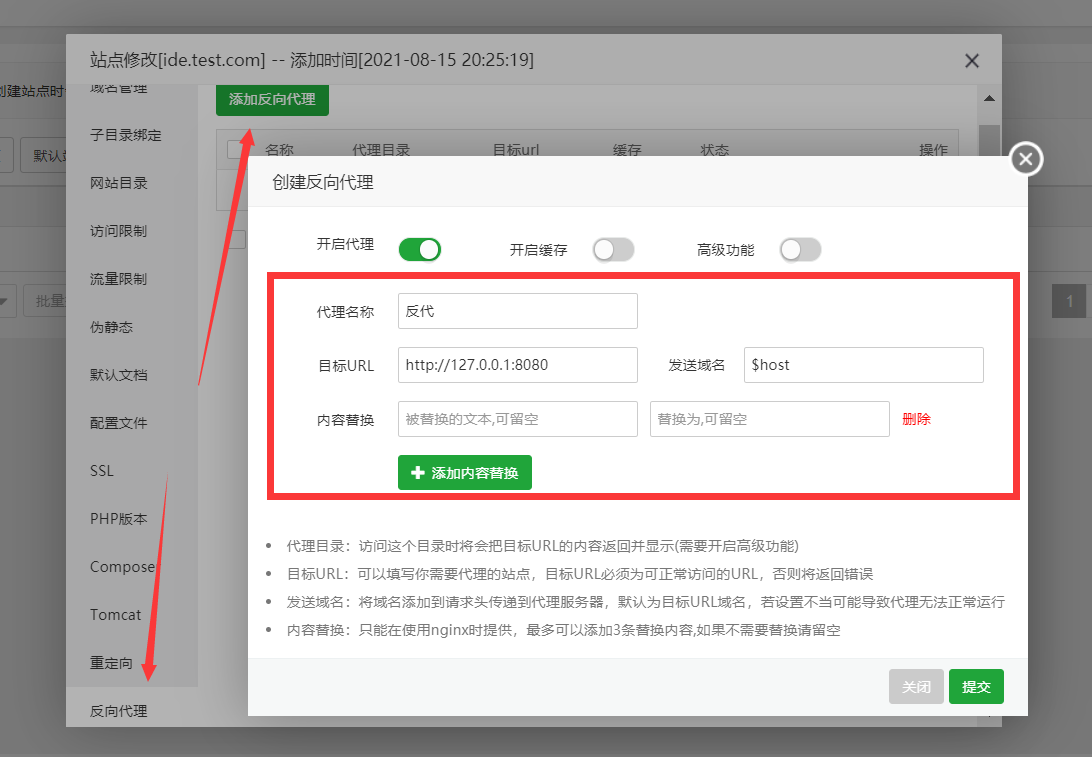
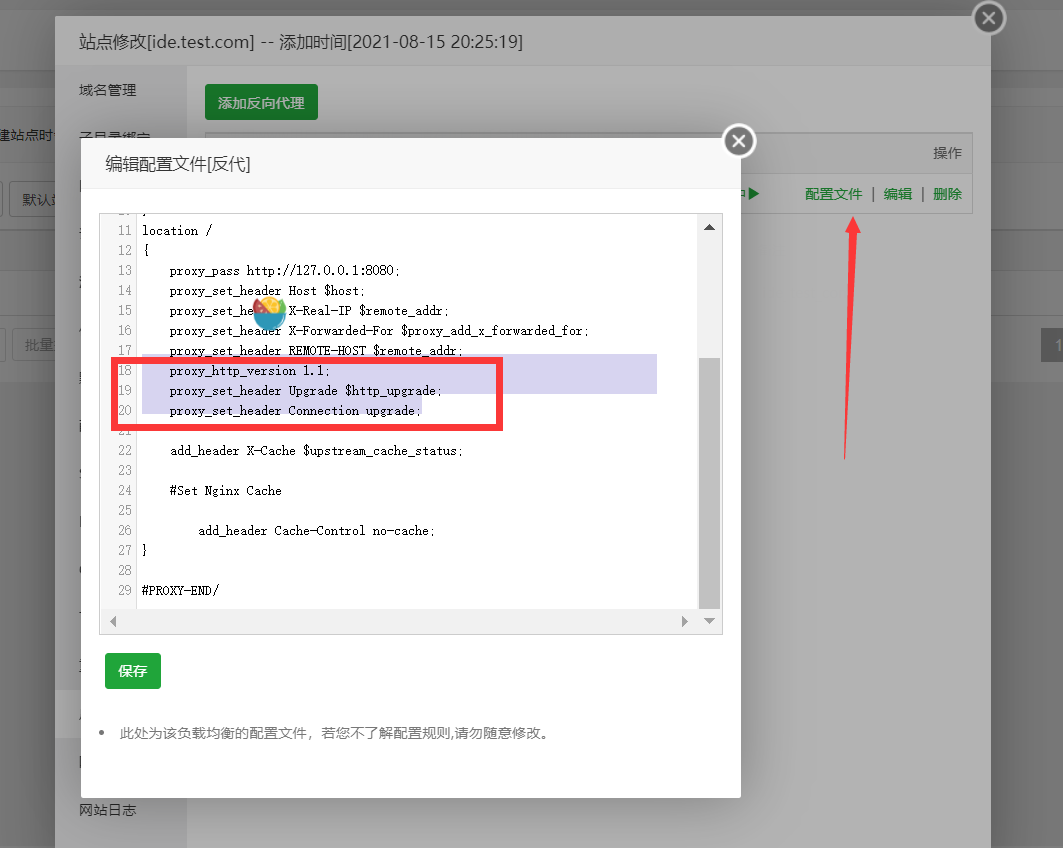
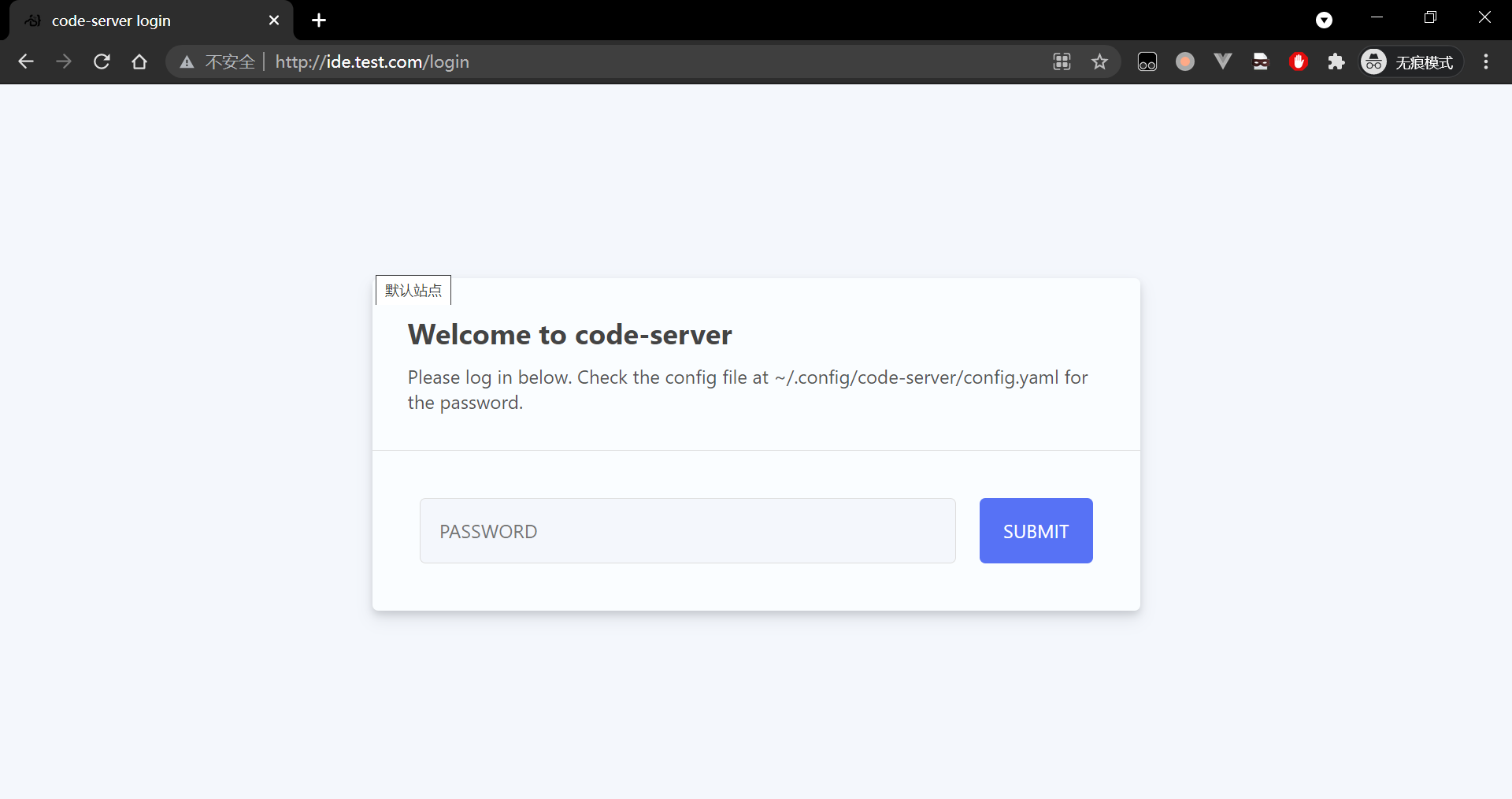



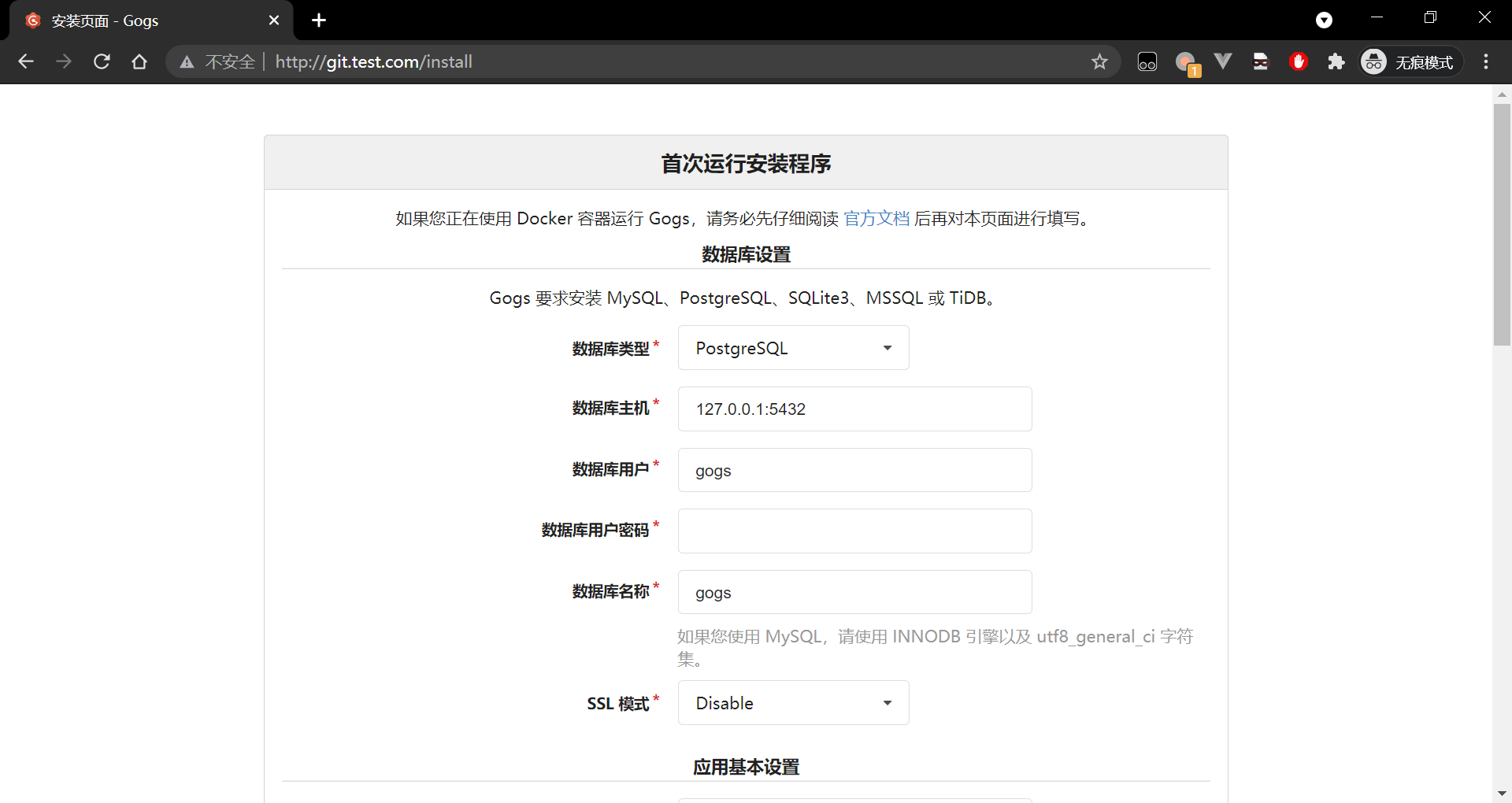
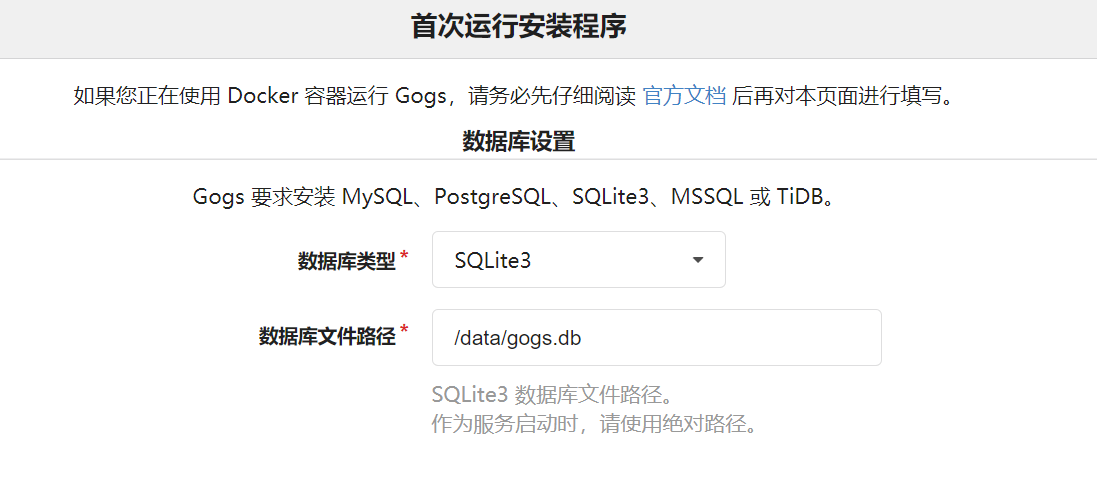

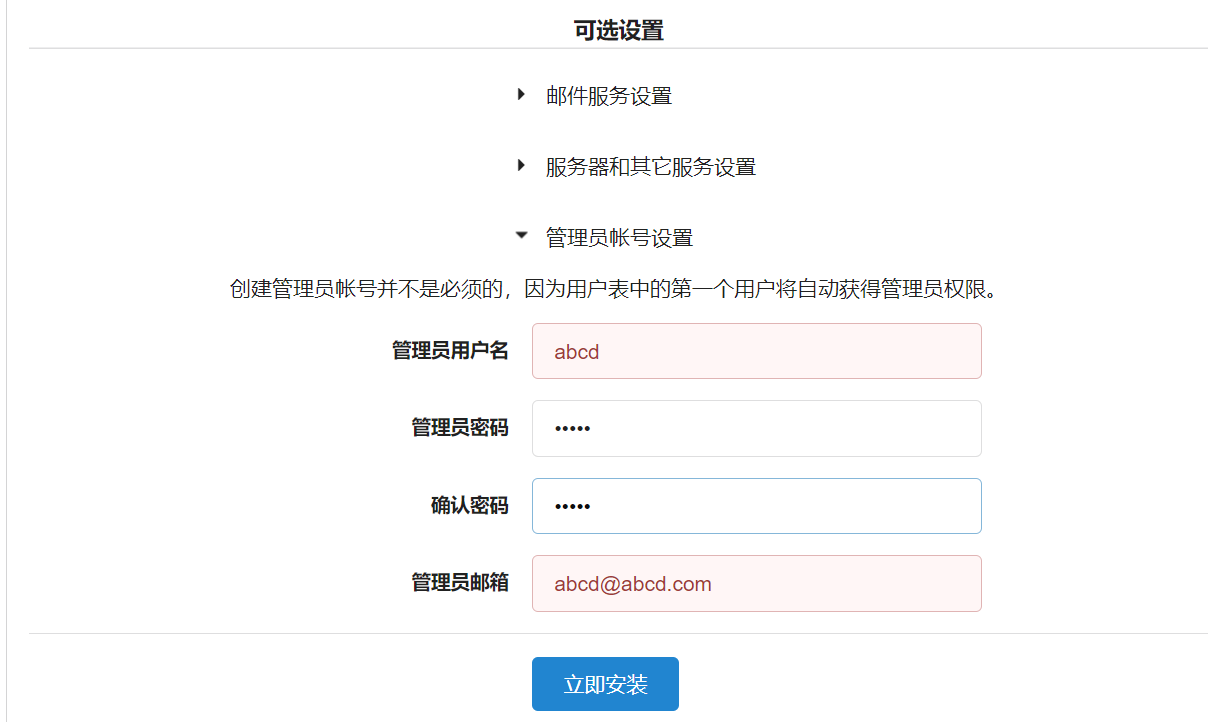
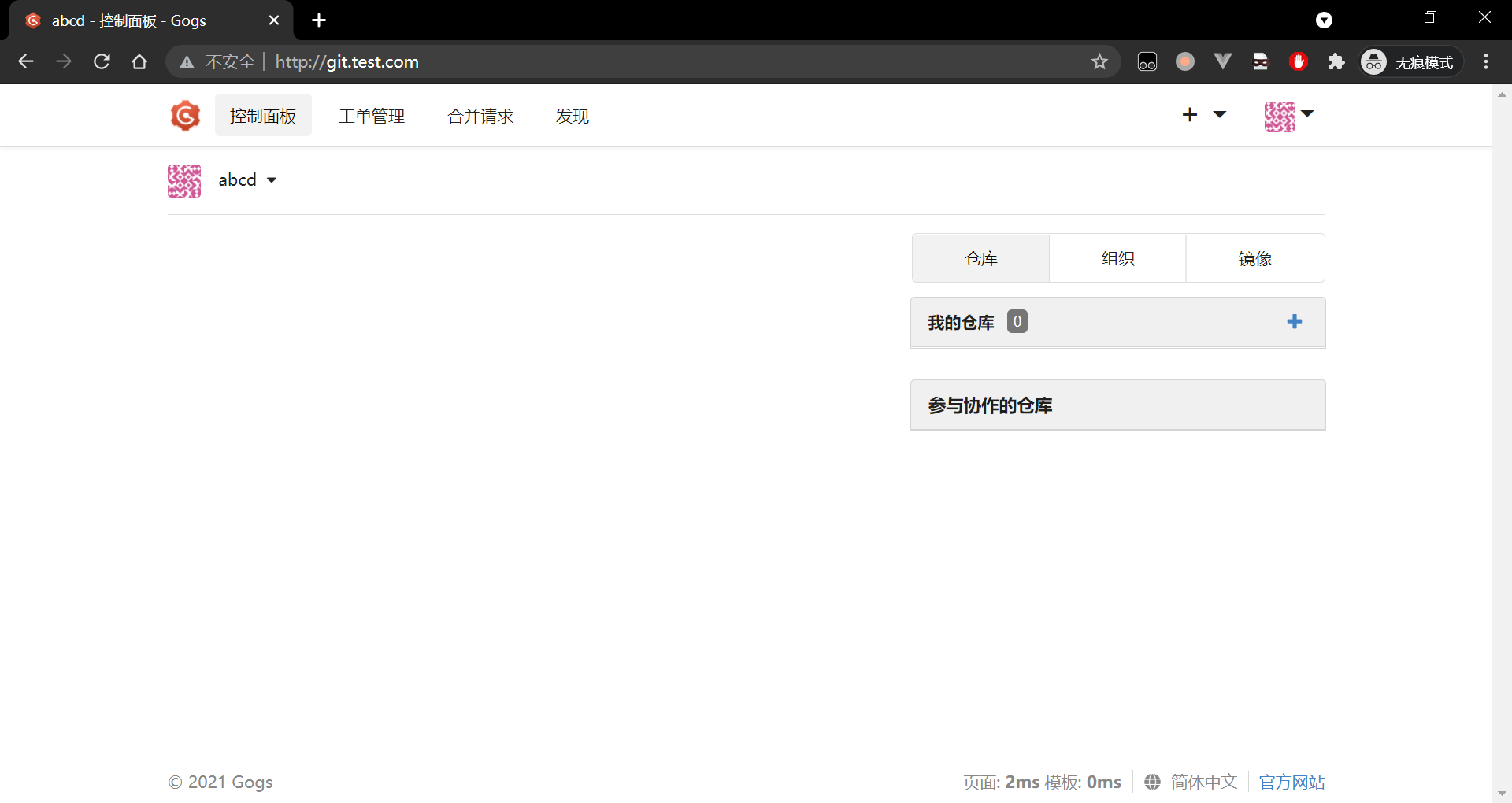
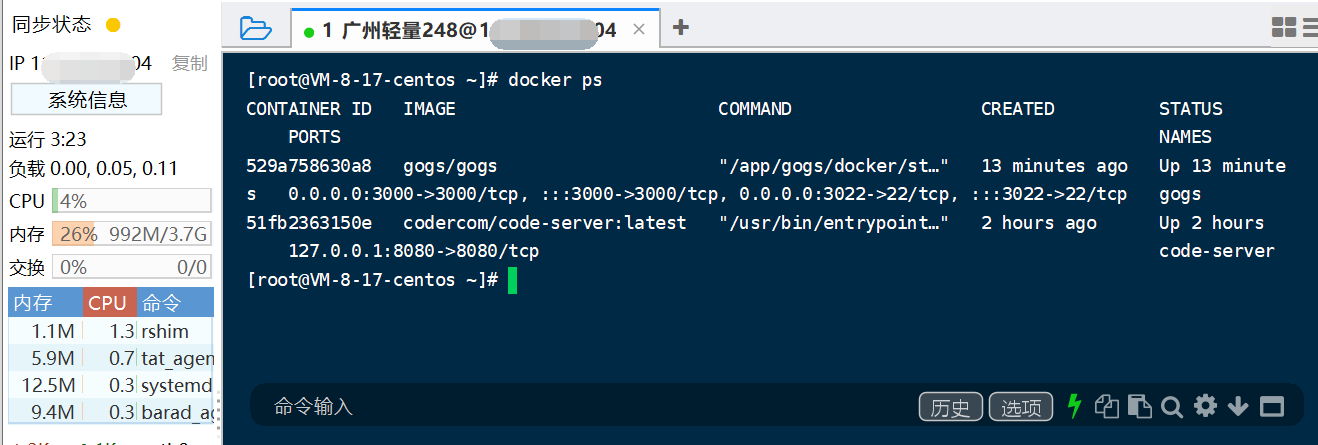



jiangyi 发表于 2021-8-16 07:09
100字的内容,写出几万字的感觉,确实是文笔了得!


 /b]
/b]
xuqiangbao 发表于 2021-8-16 10:06
一直想问NTT是不是age的站长

bte 发表于 2021-8-16 01:08
回帖就当学会了
nnt 发表于 2021-8-16 10:49
age?不知道,你指的是哪个站,感觉应该不是我的
Pastech 发表于 2021-8-16 09:55
推荐 vscode 的插件 remote development 用起来跟本地的没有区别 所有开发环境都是配置在远程的 ...





纱雾 发表于 2021-8-16 12:33
code-server啥时候成vscode官方出的了


mifou 发表于 2021-8-16 13:34
99元的轻量可以windows系统吗


nnt 发表于 2021-8-16 12:47
淦,原来不是嘛,我看到project的归属是cdr(code-server的缩写)就想当然了 ...
纱雾 发表于 2021-8-16 15:10
vscode项目在Microsoft团队里。
code-server,在cdr团队里。cdr是coder的缩写。至于这个coder他是个卖云 ...
 这就尴尬了
这就尴尬了
HAZ 发表于 2021-8-16 16:37
很棒,ide部署成功了
但是大佬们,IDE的密码怎么改



nnt 发表于 2021-8-16 14:42
国内可用直接切换windows,境外的机子就不行

nnt 发表于 2021-8-16 17:26
修改文件: ~/.config/code-server/config.yaml 并保存后docker restart一下容器

过去完成进行时 发表于 2021-8-16 17:30
好文,虽然我用Jetbrain全家桶


realspir 发表于 2021-8-19 02:00
大佬, 按教程配置好, 网页也能打开登录界面了, 但是去找密码的时候提示 ~/.config/code-server/config.yaml ...

drivefuse 发表于 2021-8-17 00:26
支持,更新踢我一下

ime 发表于 2021-8-19 10:28
腾讯科技(北京)有限公司客户端安全工程师 大佬都逛mjj论坛,荣幸荣幸。
| 欢迎光临 全球主机交流论坛 (https://lilynana.eu.org/) | Powered by Discuz! X3.4 |